无法在VLC播放器上播放MP4视频的有效解决方案
您的VLC播放器是否无法播放MP4视频?究竟是什么原因导致MP4格式的视频文件无法在VLC Player上运行?VLC无法播放某些mp4文件可能有很多原因。请一起阅读本文一起探索一下吧!
第1部分.3种VLC无法播放MP4的常见原因和解决方案
原因1: MP4视频损坏或伪造
解决方案:与VLC播放器本身无关,您所需要做的就是下载正确的MP4视频,保证该视频没有损坏并且可以正常工作。
原因2 VLC“视频输出模式”设置错误。
解决方案:在这种情况下,您所需要做的就是正确配置X Server。只需查看相同的屏幕截图即可。
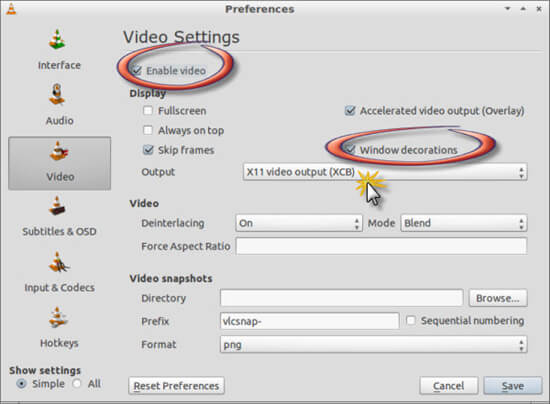
打开VLC,转到“工具”,然后单击“首选项”。如果未单击,请转到视频部分并启用视频。然后,如果未单击,则选中“窗口装饰”框。然后将“输出”下拉菜单设置为X11视频输出(XCB)并保存更改,然后重新启动VLC Player以使更改有用。
上面提到的快照很好地解释了如何在VLC上运行文件并使文件顺利运行。
原因3: MP4视频编解码器问题可能是VLC Media Player无法播放MP4的第三个原因
解决方案:实际上,MP4是一种容器视频格式,通常包含多个音频,视频和字幕流。在这种情况下,如果MP4文件包含与VLC不兼容的视频编解码器,则它将无法在VLC中播放。
在这种情况下,我们需要将MP4转换为更受支持的VLC视频格式。为此,您需要使用万兴优转。这是完美的解决方案,也是所有类型转换的理想解决方案。它支持超过1000种视频格式转换,肯定可以满足视频转换的所有需求,并且除了转换外还提供了如压缩、编辑等功能对视频进行处理。
这是将视频转换速度提高30倍的解决方案,并且具有广泛的兼容性。
第2部分.播放MP4文件并将其转换为.AVI格式的终极解决方案
您需要做的就是添加用于转换目的的文件并选择输出格式,该格式一定是.AVI扩展程序,以在VLC上获得最佳效果。您也可以调整帧频等设置。然后,您需要单击转换,该转换位于界面右侧底部的底部,您将很快看到视频已转换。现在,您可以在VLC中欣赏视频,并获得VLC的最佳体验。
步骤1:启动万兴优转并添加MP4文件
在您的PC/Mac上启动万兴优转,单击+添加文件按钮以输入您需要转换的MP4文件。
![]()
步骤2:选择输出视频格式
单击“输出格式:”选项以打开下拉列表,从给定的选项中选择所需的输出格式及其分辨率。
![]()
步骤3:开始转换格式
点击转换全部按钮,该按钮将开始转换视频。转换后的文件保存在输出文件夹位置。
![]()